Guide d’utilisation de Keynote pour iPad
- Bienvenue
- Nouveautés
-
- Premiers pas avec Keynote
- Présentation des images, des graphiques et des autres objets
- Créer une présentation
- Choisir comment parcourir une présentation
- Ouvrir une présentation
- Enregistrer une présentation et lui attribuer un nom
- Rechercher une présentation
- Imprimer une présentation
- Personnaliser la barre d’outils
- Copier du texte et des objets entre des applications
- Gestes tactiles de base
- Utiliser l’Apple Pencil avec Keynote
- Créer une présentation à l’aide de VoiceOver
-
- Ajouter ou supprimer des diapositives
- Ajouter et afficher des notes d’intervenant
- Modifier la taille de la diapositive
- Modifier l’arrière-plan d’une diapositive
- Ajouter une bordure autour d’une diapositive
- Afficher ou masquer les paramètres fictifs de texte
- Afficher ou masquer les numéros des diapositives
- Appliquer une disposition de diapositive
- Ajouter et modifier des dispositions de diapositive
- Modifier un thème
-
- Changer la transparence d’un objet
- Ajouter un remplissage coloré ou une image à des figures et des zones de texte
- Ajouter une bordure à un objet
- Ajouter une légende ou un titre
- Ajouter un reflet ou une ombre
- Utiliser des styles d’objets
- Redimensionner, faire pivoter et retourner des objets
- Ajouter des objets liés pour rendre une présentation interactive
-
- Faire une présentation sur votre iPad
- Présenter sur un écran séparé
- Effectuer une présentation sur un iPad via Internet
- Utiliser une télécommande
- Configurer une présentation pour qu’elle avance automatiquement
- Lire un diaporama avec plusieurs intervenants
- Tester une présentation sur votre appareil
- Lire l’enregistrement d’une présentation
-
- Envoyer une présentation
- Présentation de la fonctionnalité de collaboration
- Inviter d’autres personnes à collaborer
- Collaborer sur une présentation partagée
- Consulter les dernières activités dans une présentation partagée
- Modifier les réglages d’une présentation partagée
- Arrêter de partager une présentation
- Dossiers partagés et collaboration
- Utiliser Box pour collaborer
- Créer un GIF animé
- Publier votre présentation dans un blog
- Copyright

Changer la transparence d’un objet dans Keynote sur iPad
Vous pouvez créer des effets intéressants en créant des images, des formes, des zones de texte, des lignes, des flèches, des dessins, des objets 3D ou des vidéos plus ou moins opaques. Lorsque vous placez un objet à faible opacité sur un autre objet par exemple, ce dernier s’affiche à travers le premier.
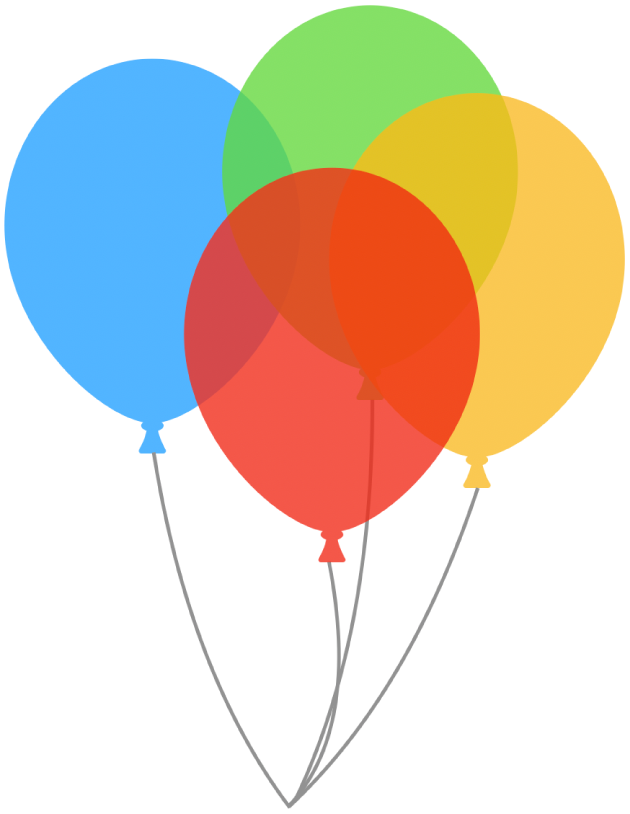
Accédez à l’app Keynote
 sur votre iPad.
sur votre iPad.Ouvrez la présentation avec les images, les formes, les zones de texte, les lignes, les flèches, les dessins, les objets 3D ou les vidéos avec lesquels vous souhaitez travailler.
Touchez un objet pour le sélectionner ou sélectionnez plusieurs objets.
Touchez
 .
.Pour un dessin, faites glisser le curseur Opacité. Pour tout autre élément, touchez Style, puis faites glisser le curseur Opacité.
Vous pouvez également toucher le champ en regard du curseur et saisir une nouvelle valeur.